In dieser ausführlichen Anleitung erkläre ich, wie Sie Popups auf Ihrem iPhone aktivieren. Beim Surfen im Internet mit der Safari-Browser-App können Popups auftreten. Browser-Popups sind Fenster, die über dem aktiven Browserfenster angezeigt werden und hauptsächlich zum Anzeigen von Werbung oder Benachrichtigungen verwendet werden.
Manche Popups sind legitim und erfüllen einen notwendigen Zweck. Beispielsweise Anmeldeaufforderungen oder Anfragen bestimmter Apps zum Zugriff auf den Standort Ihres Geräts oder andere Funktionen.
Andere Popups können jedoch irritierend sein und Ihr Surferlebnis stören. Beim Besuch von Websites mit zweifelhaftem Ruf können Popups auftreten, die Malware enthalten. Daher ist es wichtig zu wissen, wie Sie Popups auf iPhones zulassen und wie Sie sie in der Safari-App blockieren.
Wie aktiviere ich Popups auf dem iPhone?
Um Popups im Safari-Browser zu aktivieren, müssen Sie den Popup-Blocker deaktivieren. Dies lässt sich im iOS-Menü „Einstellungen“ verwalten. Hier sind die detaillierten Schritte:
- Öffnen Sie die App „Einstellungen“ .
- Scrollen Sie nach unten und tippen Sie auf Safari, um auf die Einstellungen zuzugreifen.
- Suchen Sie im Abschnitt „Allgemein“ nach der Option „Popups blockieren“ .
- Schalten Sie den Schalter neben „Popups blockieren“ um , um die Funktion auszugrauen und zu deaktivieren.
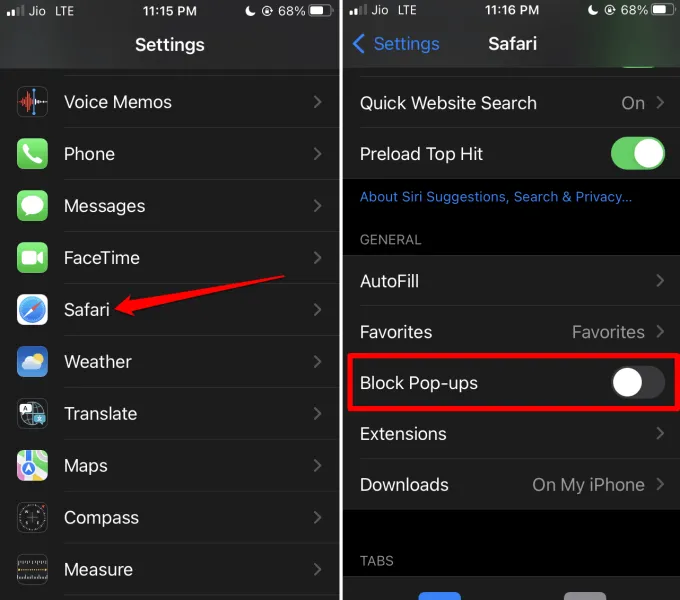
Wenn Sie diese Schritte befolgen, lassen Sie jetzt alle Arten von Popups beim Surfen in der Safari-App zu. Stellen Sie sicher, dass Sie nur seriöse Websites besuchen, die nicht häufig Spam-Popups anzeigen.
Wenn Sie Popups aktiviert haben, wird Ihre Browsersitzung nützlicher und effizienter. Seien Sie vorsichtig, da bösartige Popups häufig auf Websites für Erwachsene oder Torrents zu finden sind. Ein versehentliches Tippen auf diese Popups kann Sie auf unabhängige und potenziell schädliche Websites umleiten.
Denken Sie daran, nicht auf unbekannte Links zu klicken, wenn Popups sichtbar sind, da Sie diese nun in Ihrem Browser zugelassen haben.
Wie blockiert man Pop-ups auf dem iPhone?
Wenn Sie beim Verwenden der Safari-App alle Popups auf Ihrem iPhone blockieren möchten, gehen Sie folgendermaßen vor:
- Öffnen Sie die App „Einstellungen“ .
- Scrollen Sie nach unten zu Safari und wählen Sie es aus, um auf die Einstellungen zuzugreifen.
- Suchen Sie nach dem Abschnitt „Allgemein“ .
- Suchen Sie die Option „Popups blockieren“ .
- Aktivieren Sie die Funktion mit dem Schalter neben „Popups blockieren“ . [Der Schalter wird grün]
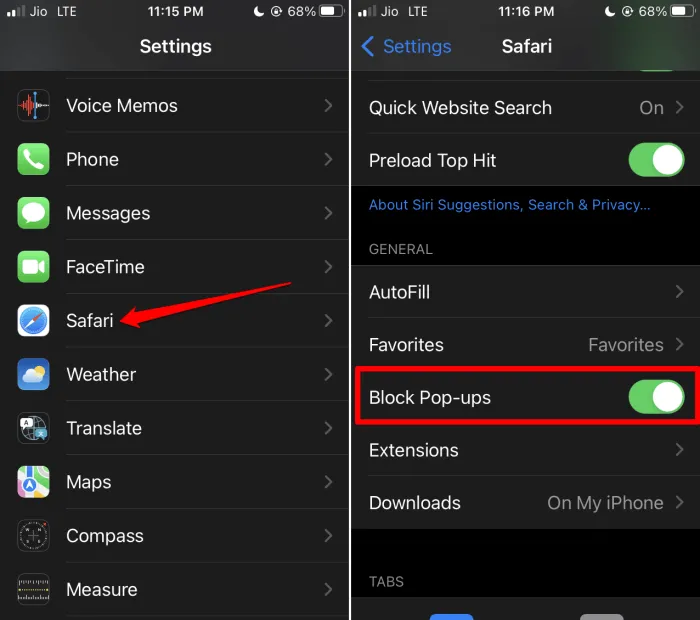
Bedenken Sie, dass die Aktivierung der Einstellungen zum Blockieren von Popups auf Ihrem iPhone keine vollständige Sicherheit beim Surfen auf Websites gewährleistet.
Einige Websites mit böswilligen Absichten können allgemeine Maßnahmen zum Blockieren von Pop-ups umgehen und so möglicherweise Ihr Gerät beschädigen. Obwohl das Risiko geringer ist, bleiben Sie beim Surfen immer wachsam.
Abschluss
Ich hoffe, dieser Leitfaden hat Ihnen geholfen, die Bedeutung der Popup-Verwaltung zu verstehen. Sie wissen jetzt, wie Sie Popup-Fenster auf Ihrem iPhone zulassen und wie Sie sie bei Bedarf im Safari-Browser blockieren können.
Schreibe einen Kommentar